 二年级信息技术上册 第四课 文件多了要管理 1教案 泰山版
二年级信息技术上册 第四课 文件多了要管理 1教案 泰山版
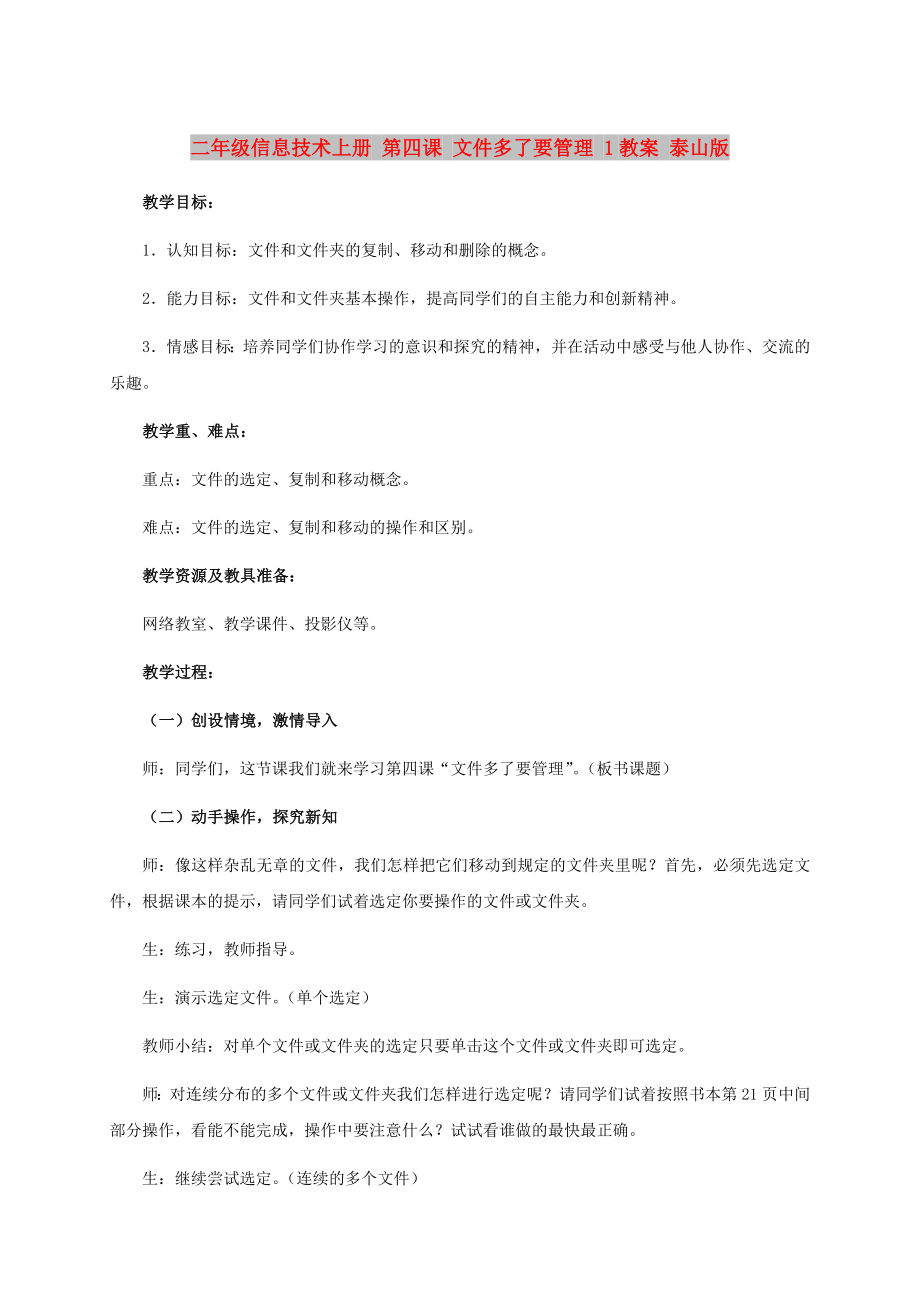


《二年级信息技术上册 第四课 文件多了要管理 1教案 泰山版》由会员分享,可在线阅读,更多相关《二年级信息技术上册 第四课 文件多了要管理 1教案 泰山版(5页珍藏版)》请在装配图网上搜索。
1、二年级信息技术上册 第四课 文件多了要管理 1教案 泰山版教学目标:1认知目标:文件和文件夹的复制、移动和删除的概念。2能力目标:文件和文件夹基本操作,提高同学们的自主能力和创新精神。3情感目标:培养同学们协作学习的意识和探究的精神,并在活动中感受与他人协作、交流的乐趣。教学重、难点:重点:文件的选定、复制和移动概念。难点:文件的选定、复制和移动的操作和区别。教学资源及教具准备:网络教室、教学课件、投影仪等。教学过程:(一)创设情境,激情导入师:同学们,这节课我们就来学习第四课“文件多了要管理”。(板书课题)(二)动手操作,探究新知师:像这样杂乱无章的文件,我们怎样把它们移动到规定的文件夹里呢
2、?首先,必须先选定文件,根据课本的提示,请同学们试着选定你要操作的文件或文件夹。生:练习,教师指导。生:演示选定文件。(单个选定)教师小结:对单个文件或文件夹的选定只要单击这个文件或文件夹即可选定。师:对连续分布的多个文件或文件夹我们怎样进行选定呢?请同学们试着按照书本第21页中间部分操作,看能不能完成,操作中要注意什么?试试看谁做的最快最正确。生:继续尝试选定。(连续的多个文件)生:演示。教师小结:选定连续分布的多个文件或文件夹开始文件+shift+结束文件。师:还有一些文件不是连续的,中间还有其它不同的文件,我们应该怎样选定它呢?教师演示介绍ctrl键。教师小结:选定不连续分布的多个文件(
3、夹)ctrl+单击。生:练习,并演示。师:我们已经掌握了,整理文件的第一步,选定文件或文件夹,如何把这些文件移动到相应的文件夹里呢?你能根据课本的提示,对它们进行整理吗?(选定及移动文件或文件夹)生:练习,移动文件或文件夹。(展示学生操作过程)师:通过刚才的练习,你是怎么做的,有什么发现吗?(生口述操作过程,并观察原来的文件是否存在)选定剪切粘贴师:通过刚才的整理,我们的电子书包是不是很整洁了。这么整洁的电子书包你愿意给老师分享一份吗?有没有一种更好的办法,让老师与同学们共同拥有呢?师:课本告诉我们一种复制的方法,想试试吗?请同学们根据课本的提示,把奥运图片复制到老师文件夹中。生:练习,并指名
4、演示。师:通过刚才的练习,你是怎么做的,有什么发现吗?(生口述操作过程,并观察原来的文件是否存在)选定复制粘贴师:通过我们的练习已经掌握了整理文件或文件夹的方法,但是在整理的过程中老师发现,还有一些没用的文件,我们可以先把它放到回收站里,想用的时候在从回收站中还原就可以。师:演示操作。师:在对文件或文件夹进行各种管理操作时一旦发生误操作,应该马上单击“撤销”按钮取消刚才的操作。(三)大显身手,感受成功展示作品互动评价。(四)归纳总结,畅谈收获师:同学们,通过这一节课的学习,你都掌握了那些知识?老师相信,你们在以后的学习中,一定能够积极探究,互相合作,成为班里的一名电脑小专家。附送:2019-2
5、020年二年级信息技术上册 第四课 文件多了要管理 2教案 泰山版教学目标:1.使同学们学会文件和文件夹的基本操作,培养他们的动手操作能力。2. 使同学们掌握文件和文件夹基本操作,提高同学们的自主能力和创新精神。3.培养同学们协作学习的意识和探究的精神,并在活动中感受与他人协作、交流的乐趣。教学准备:资源管理器,教学软件。教学课时: 一课时教学重难点:文件和文件夹的选定及复制教学过程:一、导入在以往的过程中,因为没有分类保存而杂乱无章。所以需要整理一下,让我们用Windows的文件查找功能,从文件“海洋”中找到自己的文件,然后再将它们分类保存。二、新授:1.查找文件和文件夹教师演示:过程选择“
6、开始”“查找”“文件和文件夹”。输入要查找的文件名称选择搜索范围选择“包含子文件夹”单击“开始查找”找钮2.选定文件和文件夹对文件和文件的复制、移动或删除操作,都是针对已经选定的对象进行的。因此,在对文件和文件夹进行管理操作之前,必须先进行选定。被选定的操作对象会反相显示。A、选定单个文件或文件夹B、选定连续分布的多个文件或文件夹(1)先选定首个文件或文件夹。(2)按住shift 键后,财单击末尾文件或文件夹。C、选定连续分布的多个文件或文件夹。(1) 先选定首个文件或文件夹(2) 按住ctrl键后,再单击其他要选定的文件或文件夹。3.复制文件和文件夹步骤如下:A、找到要复制的源文件,并选定文
7、件B、单击“复制”按钮C、单击目标文件的位置D、单击“粘贴”E、生成目标文件一点通:对一个文件、多个文件和文件夹的复制,除选定操作外,其他操作均与单个文件的复制方法相同。4.移动文件和文件夹步骤如下:A 、找到要移动的源文件,并选定它B、单击“剪切”C、单击目标文件位置D、单击“粘贴”E、生成目标文件一点通:对一个文件夹、多个文件和文件夹的移动,除选定操作外,其他操作均与单个文件的移动方法相同。5.删除文件的文件夹先选定要删除的文件后,按DEL键后,再单击“是”即可要恢复被误删除的文件,先找开桌面“回收站”选定要恢复的文件后,单击“文件”“还原”即可。如果要彻底删除回收站中的文件,单击文件-清空回收站即可。一点通:在对文件或文件夹进行各种管理操作时,一旦发生误操作,应该马上单击“撤消”按钮取消刚才的操作。三、大显身手:将本地硬盘中自己创建的文件,分类存放到自己的文件夹中。
- 温馨提示:
1: 本站所有资源如无特殊说明,都需要本地电脑安装OFFICE2007和PDF阅读器。图纸软件为CAD,CAXA,PROE,UG,SolidWorks等.压缩文件请下载最新的WinRAR软件解压。
2: 本站的文档不包含任何第三方提供的附件图纸等,如果需要附件,请联系上传者。文件的所有权益归上传用户所有。
3.本站RAR压缩包中若带图纸,网页内容里面会有图纸预览,若没有图纸预览就没有图纸。
4. 未经权益所有人同意不得将文件中的内容挪作商业或盈利用途。
5. 装配图网仅提供信息存储空间,仅对用户上传内容的表现方式做保护处理,对用户上传分享的文档内容本身不做任何修改或编辑,并不能对任何下载内容负责。
6. 下载文件中如有侵权或不适当内容,请与我们联系,我们立即纠正。
7. 本站不保证下载资源的准确性、安全性和完整性, 同时也不承担用户因使用这些下载资源对自己和他人造成任何形式的伤害或损失。
